我们重装系统后,难免会出现各种问题。例如,近日有用户向小编反映,重装电脑系统后,开机时出现“BOOTMGR缺失,请按Ctrl+Alt+Del重新启动”的信息。 ”提示,每次都要按“Ctrl+Alt+Del”修复才能正常启动。出现这个问题的原因是“系统启动文件丢失”,所以每次都要手动修复那么如何解决重装系统后bootmgr丢失的问题呢?下面就和安装大师小编一起来看看吧。
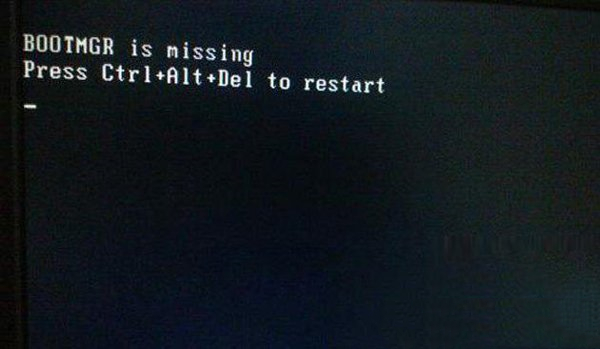
为你带来两种解决方案:
方法一:重建BCD文件(注:系统的安装版本)
1. 如果有系统安装盘,将光盘放入光驱,设置系统从光盘启动。
2. 进入光盘启动项,选择【修复计算机】。
3. 按照提示选择语言、时间、地区、输入法,然后单击“下一步”。
4. 在系统恢复选项窗口中,单击[命令提示符]。
5. 输入BOOTREC /FIXMBR,然后按Enter 键。
6. 输入BOOTREC /FIXBOOT,然后按Enter 键。
7. 输入BOOTREC /REBUILDBCD,然后按Enter 键。
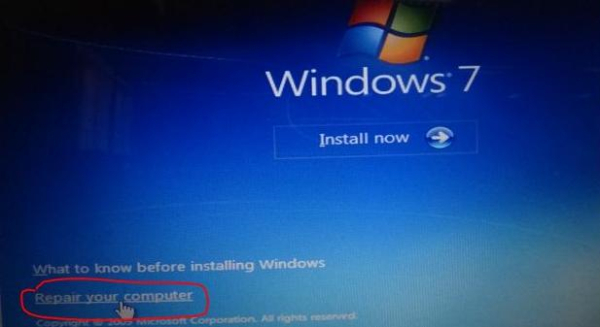
方法二:可以使用U盘通过PE解决问题。
1、将U盘插入电脑,设置为从U盘启动。由于不同品牌的主板或笔记本的启动快捷键不同,您可以在安装大师软件中查看。
2、进入U盘启动界面,选择需要的PE系统版本进入桌面,选择桌面上的【Window Boot Repair】(NTBOOTautofix),点击修复C盘,自动修复完成重启。
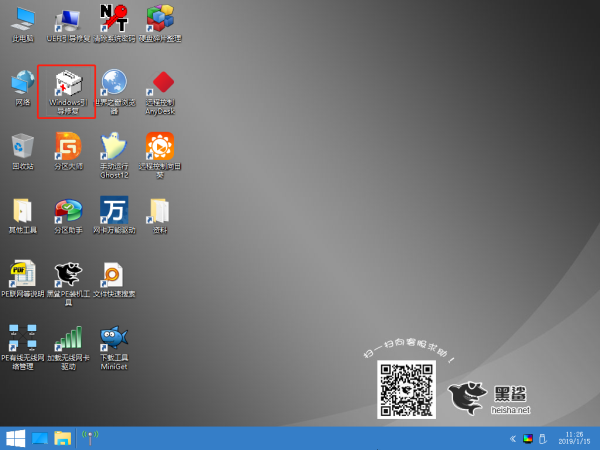
以上是小编给大家带来的教程如何通过U盘解决重装系统后出现的“bootmgr is missing”问题。如果您在重装系统时出现启动项问题,导致您每次开机都需要手动进行启动修复,您可以参考上面的教程一劳永逸解决问题!